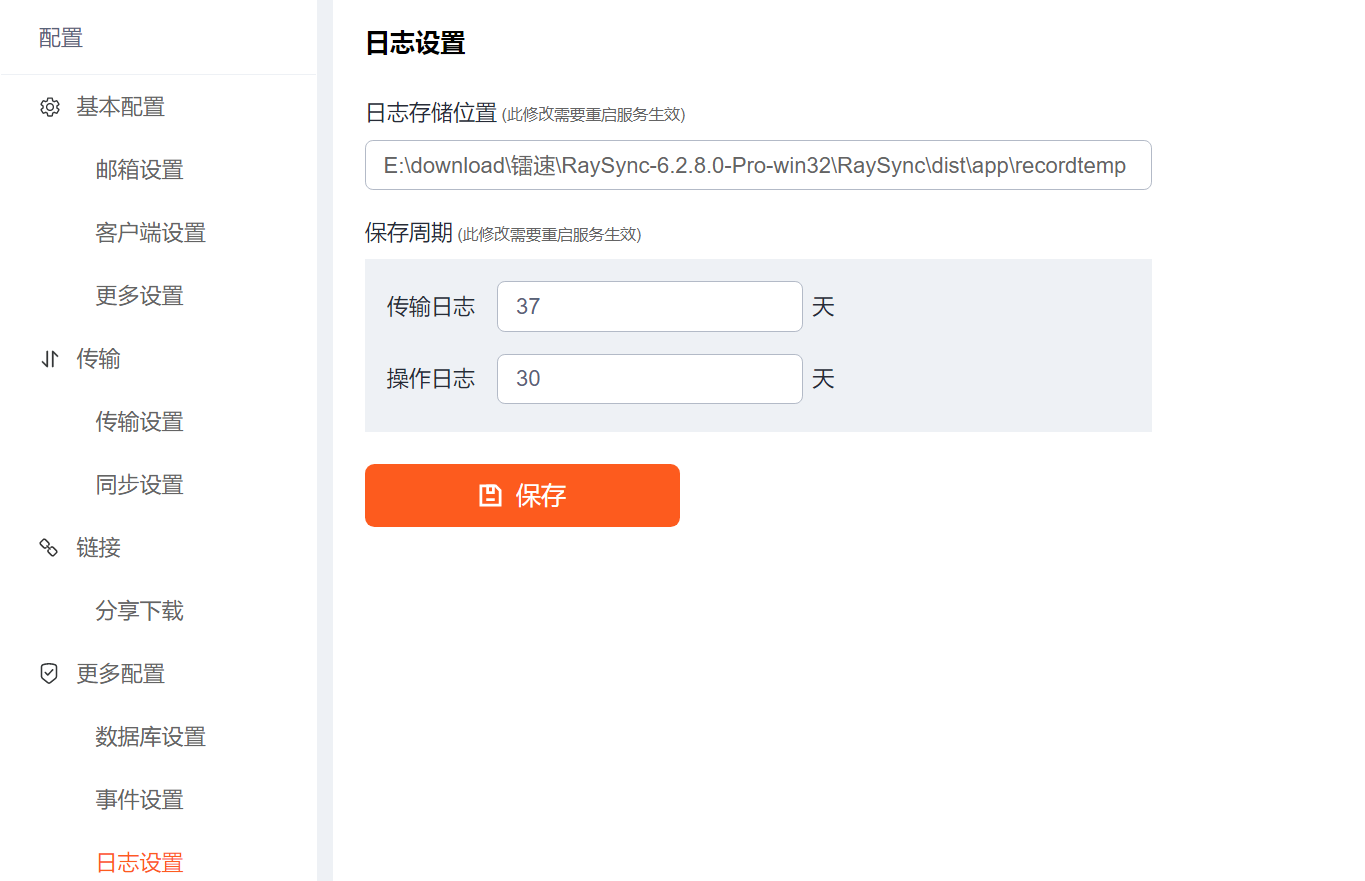配置
更新时间:2023-08-23 02:15:101. 基本配置
1.1 邮箱设置
用于配置分享下载/邀请上传/上传下载时发送邮件通知的邮件服务器 点击配置-【邮箱设置】 按要求配置正确的邮箱服务器,点击【测试】并保存。
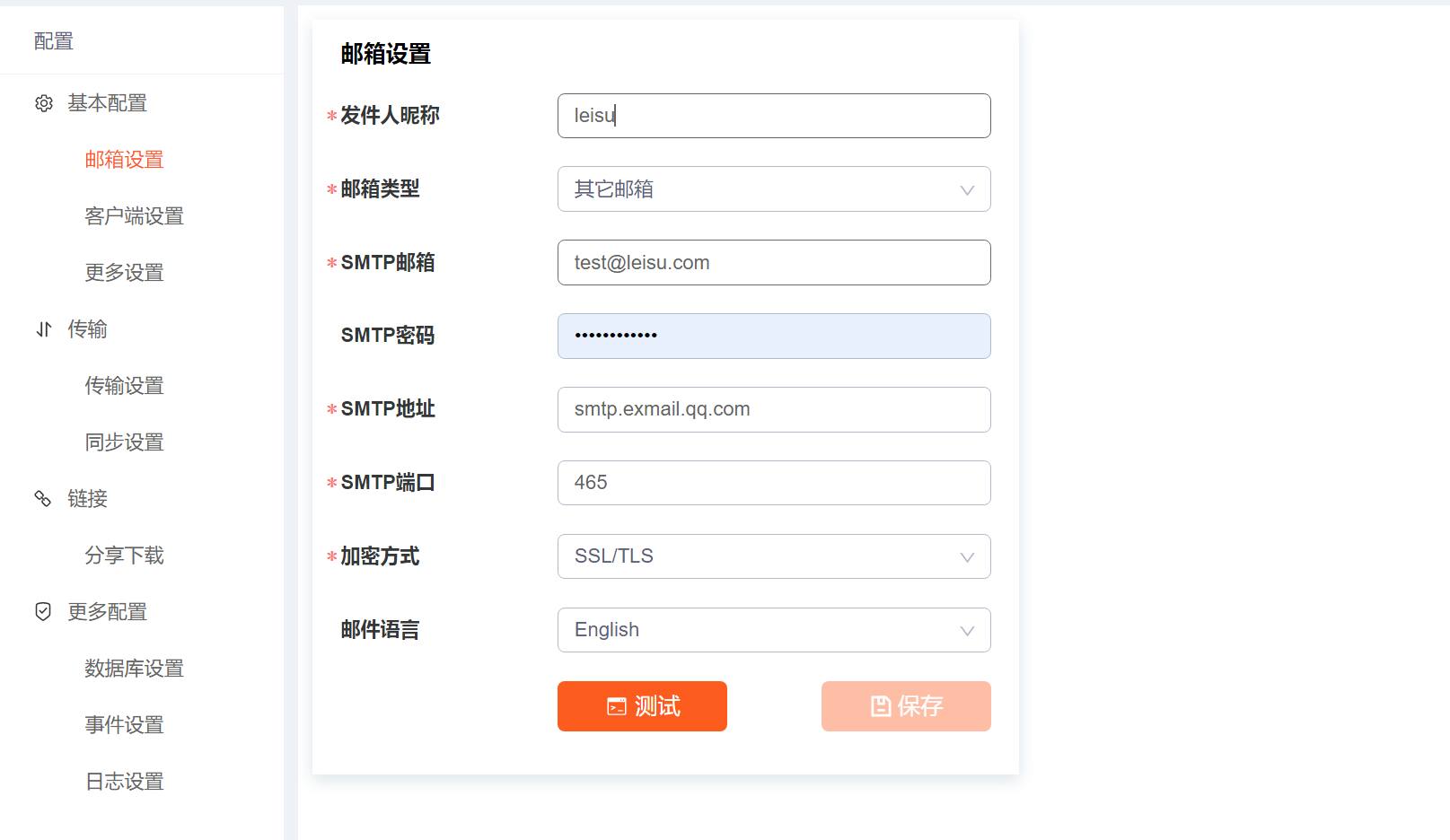
1.2 客户端设置
支持服务器设置客户端强制开启哈希校验、加密传输、自动升级、配置客户端标识 点击配置-【客户端设置】
| 功能 | 说明 |
|---|---|
| 开启哈希校验 | 启用后客户端会强制开启哈希校验传输 |
| 开启加密传输 | 启用后客户端会强制开启加密传输 |
| 开启自动升级 | 启用后客户端会开启静默升级功能。当客户端在设置配置了正确的默认服务器,当服务器版本高于客户端版本时会自动进行静默升级操作 |
| 配置URL | 用来使前台用户页面启动速盈娱乐传输软件客户端。只有定制客户端版本时才需要修改,正常情况时请不要修改配置URL参数,否则会影响您的正常使用,如需要定制客户端,请您联系工作人员 |
1.3 更多设置
点击配置-【更多设置】
| 功能 | 说明 |
|---|---|
| 开启文件关闭 | 开启该功能后,在文件上传完成时,会将关闭文件的操作放到后台执行。勾选开启延迟关闭按钮,重启服务器即可生效 |
| 开启事件通知 | 支持关闭和启动事件通知功能。关闭后,后台不再执行事件通知功能。 |
| 支持多IP地址 | 支持多IP地址。当服务器拥有多个ip地址时,可开启多ip配置,则用户可通过该服务器的任意ip去访问。 |
| 允许设置进程数 | 支持配置服务器‘raysync-s’进程数。默认进程数为服务器(CPU核数-2)/2,至少为1个。 |
2. 传输
2.1 传输设置
支持设置服务器全局限速,时间段限速、客户端传输单位、传输文件格式限制、传输协议选择。 点击配置-【传输设置】
| 功能 | 说明 |
|---|---|
| 最大上传/下载速度 | 控制服务器全局上传/下载时最大的速度 |
| 最大速度时段设置 | 服务器在某一时段最大的上传/下载速度 |
| 传输单位 | 客户端传输单位显示 |
| 开启传输文件格式限制 | 传输文件格式分为白名单和黑名单。白名单用来配置系统允许上传的文件格式。黑名单用来配置系统不允许上传的文件格式 |
| 选择传输协议 | 自动选择UDP/TCP:设置当传输延迟低于XXms时自动切换为TCP传输;只使用UDP传输:传输任务仅使用UDP模式传输;只使用TCP传输:传输任务仅使用TCP模式传输;优先使用UDP传输,UDP无法通信自动切换TCP传输:系统默认配置,当UDP连接失败时自动切换为TCP传输 |
| 传输方式 |
1、默认:网页传输+客户端高速传输 2、仅使用网页传输 3、仅使用客户端传输 |
| 任务名设置 | 开启后,前台在创建【客户端传输任务】时,支持自定义传输任务名称 |
2.2 同步设置
| 功能 | 说明 |
|---|---|
| 同步设置 | 全局的同步功能设置,启用后,所有用户均可使用同步功能。 |
2.3 点对点传输服务
若您需要使用点对点传输功能,则必须:
1、开放点对点服务的所有相关端口TCP/3443、UDP/3478、UDP/32003
2、配置您的点对点服务公网ip地址,配置成功后重启生效
| 功能 | 说明 |
|---|---|
| 服务器地址 | 输入点对点服务的公网ip,多支持多IP |
| 端口 | 点对点服务监听的端口,默认32003 |
3. 链接
| 功能 | 说明 |
|---|---|
| 分享下载链接绑定首台设备后 | 启用后,对外的分享链接仅支持在首次访问的设备上打开,其他设置则无法访问成功。 |
4. 更多配置
4.1 数据库配置
速盈娱乐支持外部的MySQL数据库,为管理员提供更灵活的数据库配置方法。 点击配置-【数据库设置】 填入正确的外部数据库配置,如地址/端口/数据账号密码,点击【测试连接】,如果测试连接通过,点击【保存】,重启后则启用成功外部数据库,后台的配置信息全都会保存在数据库中。
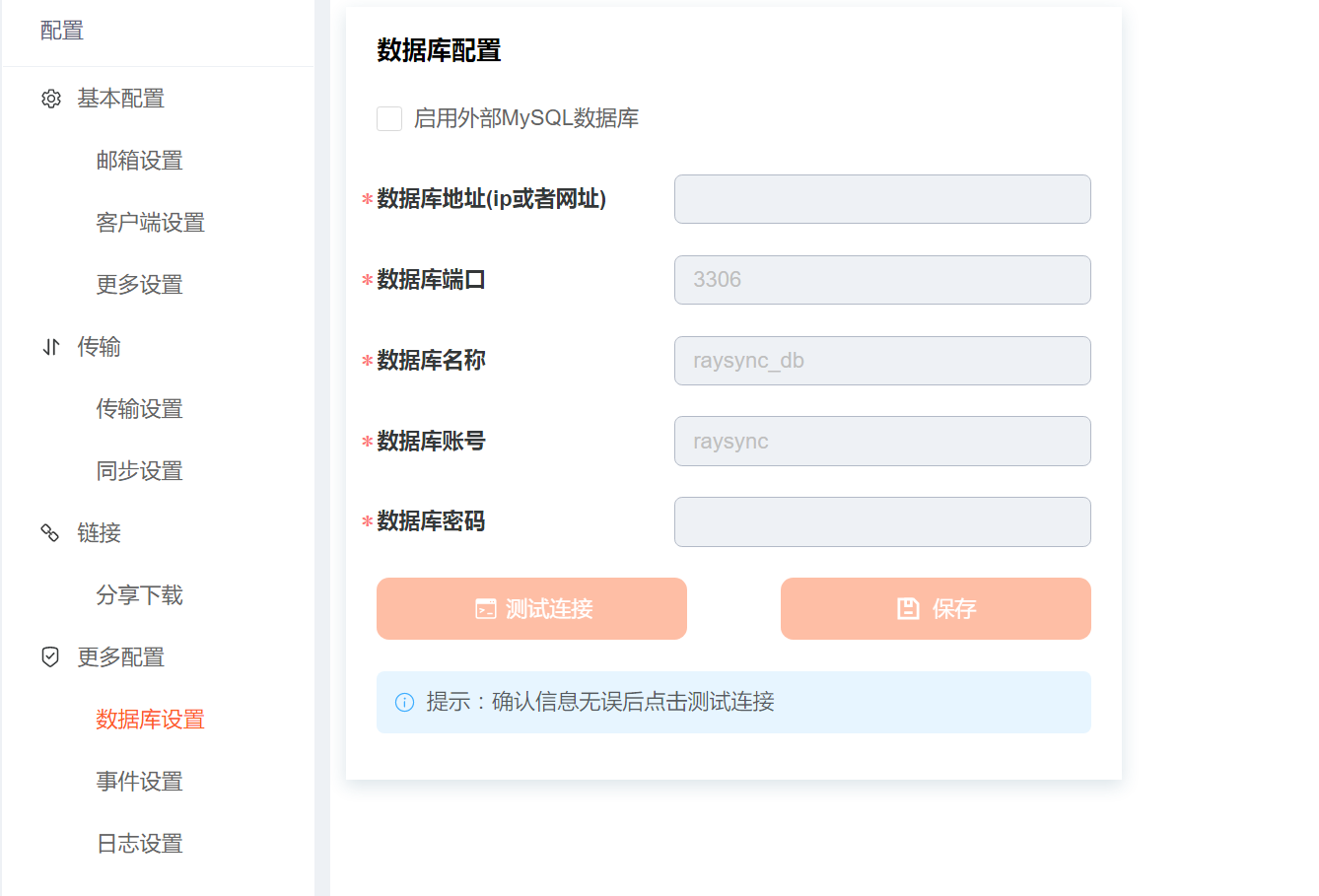
4.2 事件设置
文件的后处理功能。用于完成事件后,执行所配置的程序。
4.2.1 新增/编辑/删除事件通知
场景:在系统中发生了某个设定事件时,系统会自动触发您设置的执行程序。事件通知可以是对传输文件、任务的调用,可以是传输的邮件通知等。通过事件通知,用户可以及时了解到文件的信息和变化,提高用户体验和效率。
点击【新增事件】,选择事件,填写事件名称、事件的执行路径、参数以及事件完成等待时间。
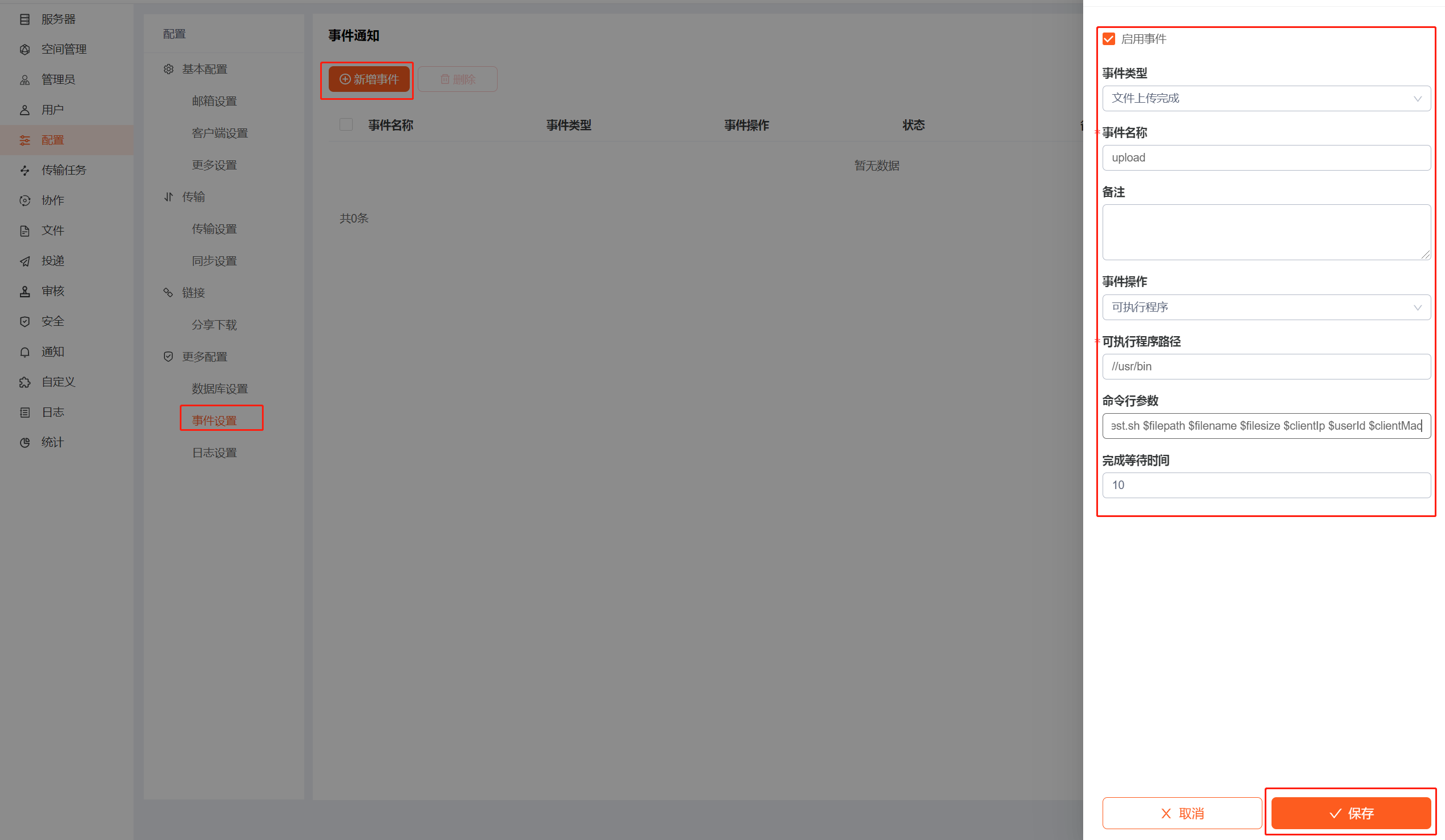
| 功能 | 说明 |
|---|---|
| 事件类型 | 当执行xx事件时触发其它程序 |
| 可执行程序路径 | 当事件发生后,需要触发的动作/执行程序的路径 |
| 参数 |
程序的执行参数 速盈娱乐的相关参数: 文件路径: $filepath 文件名:$filename 文件大小:$filesize 用户ID:$userId 目标端路径:$destPath 客户端Mac地址:$clientMac 客户端IP:$clientIp |
保存成功后,点击【测试】即可判断设置是否调用程序成功。

4.3 日志设置
点击配置-【日志设置】,可配置日志路径以及对传输日志和用户操作日志的保存周期进行配置,默认为30天。